Vyhledání cíle
Cíl můžete zjistit pomocí různých nabídek. Některé nabídky jsou k dispozici pouze v případě, že je navigační systém připojen k síti mobilního telefonu.
Hledat
Cíl můžete nalézt vyhledáním různých klíčových slov.
-
Stiskněte NAV > Hledat.
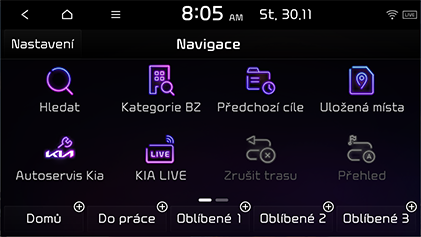
-
Zadejte klíčové slovo, jako je bod zájmu, kategorie bodu zájmu, adresa, souřadnice a stiskněte OK.
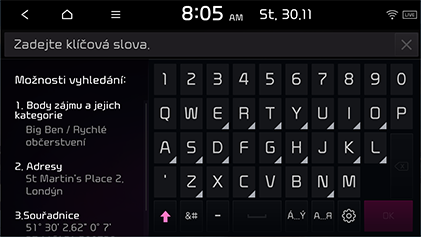
-
V seznamu stiskněte požadované místo.
-
Stiskněte Nastavit jako cíl.
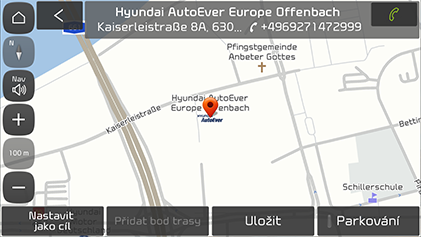
-
Pokud chcete přidat bod na cestě, stiskněte Přidat bod trasy. Další podrobnosti naleznete v části „Přidání bodů na cestě”.
-
Pokud chcete přidat polohu do nabídky Uložená místa, stiskněte Uložit. Další podrobnosti naleznete v části „Přidání aktuální polohy do Uložená místa”.
-
Pokud chcete zobrazit informace o parkování, stiskněte Parkování.
-
-
Stiskněte Spustit navigaci.
-
Pokud chcete přidat bod na cestě, stiskněte Přidat bod trasy. Další podrobnosti naleznete v části „Přidání bodů na cestě”.
-
Pokud chcete nastavit možnosti trasy, stiskněte tlačítko Možnosti trasy, nebo Možnosti trasy. Další podrobnosti naleznete v části „Možnosti trasy (Aktivovaná síť)”.
-
Kategorie BZ
Chcete-li nastavit bod zájmu jako cíl, použijte jednu z metod hledání.
-
Stiskněte NAV > Kategorie BZ.
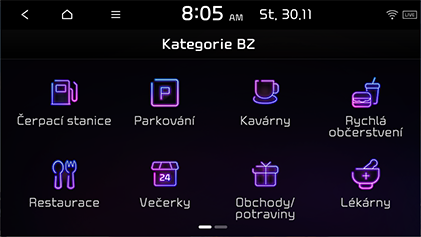
-
Vyberte jednu z kategorií.
-
Zvolte preferovanou položku ze seznamu a stiskněte ji. Stisknutím tlačítka Vzdálenost nebo Název seřadíte seznam podle vzdálenosti nebo názvu.
-
Vyberte jednu z možností vyhledávání.
-
Na trase: Vyhledejte bod zájmu na trase.
-
Poblíž aktuální polohy: Vyhledejte bod zájmu v blízkosti aktuální polohy vozidla.
-
Poblíž cíle: Vyhledejte bod zájmu blízko vybraného cíle.
-
Poblíž kurzoru: Vyhledejte bod zájmu v okolí aktuálního kurzoru, když se obrazovka mapy posouvá.
-
-
Postupujte podle kroků 4 a 5 části Hledat.
Autoservis Kia
Jako cíl cesty můžete nastavit servisy Kia. Některé položky na obrázcích se mohou lišit od skutečné obrazovky podle modelu, možnosti a země.
-
Stiskněte NAV > Autoservis Kia.
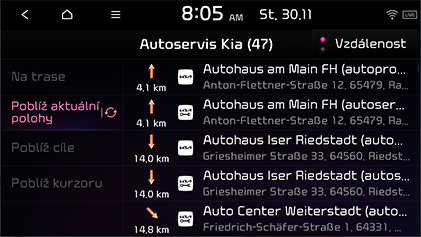
-
Stisknutím tlačítka Vzdálenost nebo Název seřadíte seznam podle vzdálenosti nebo názvu.
-
-
V seznamu stiskněte požadovanou nabídku.
-
Na trase: Vyhledá servis Kia na trase.
-
Poblíž aktuální polohy: Vyhledejte servis Kia poblíž aktuální polohy vozidla.
-
Poblíž cíle: Vyhledejte servis Kia poblíž vybrané destinace.
-
Poblíž kurzoru: Vyhledejte servis Kia v okolí aktuálního kurzoru, když se obrazovka mapy posouvá.
-
-
Postupujte podle kroků 4 a 5 části Hledat.
Je-li připojena služba Live, informace o servisech Kia lze vyhledat na serveru.
Předchozí cíle
Můžete vybrat jedno místo, které jste dříve vyhledali jako cíl, body na cestě a počáteční bod.
-
Stiskněte NAV > Předchozí cíle a zvolte dílčí kategorii.
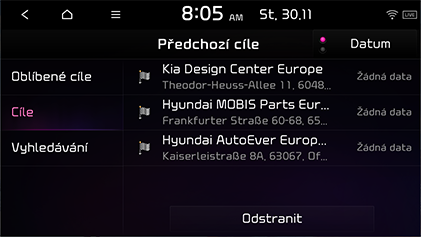
-
Stisknutím možnosti Datum, Název seřadíte seznam podle data nebo názvu.
-
Stiskněte Odstranit pro odstranění předchozích cílů. Zvolte požadovanou položku a poté stiskněte Odstranit.
-
Označit vše: Označte všechny položky.
-
Odznačit vše: Zrušte označení všech položek.
-
-
-
V seznamu stiskněte požadovanou položku.
-
Postupujte podle kroků 4 a 5 části Hledat.
Adresář
Můžete zvolit cíl podle místa uloženého v nabídce Uložená místa. Pro efektivnější využití této funkce uložte předem cíle, kam často cestujete.
Nejdříve je uložte v nabídce Uložená místa pomocí funkce vyhledávání cíle.
-
Stiskněte NAV > Uložená místa > Oblíbené nebo Uložená místa.
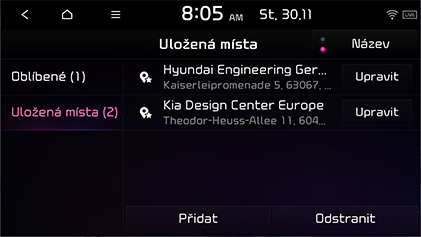
-
Stisknutím možnosti Datum nebo Název seřadíte seznam podle data nebo názvu v nabídce Uložená místa.
-
-
V seznamu stiskněte požadovanou položku.
-
Postupujte podle kroků 4 a 5 části Hledat.
Požadovaná míst můžete uložit do uložených míst.
-
Stiskněte NAV > Uložená místa > Uložená místa > Přidat.
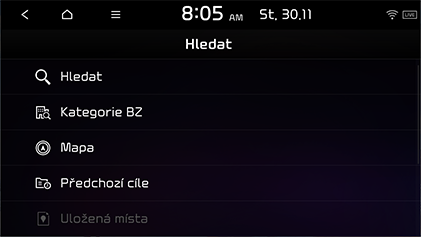
-
Vyberte polohu, kterou chcete uložit. Můžete vyhledávat zadáním klíčových slov nebo pomocí nabídky kategorií bodů zájmu, seznamu předchozích cílů atd.
-
Zvolte požadovanou položku a stiskněte Hotovo nebo OK.
Do uložených míst můžete přidat aktuální polohu nebo zvolené místo.
-
Pro přidání aktuální polohy stiskněte Menu > Uložit na obrazovce mapy.
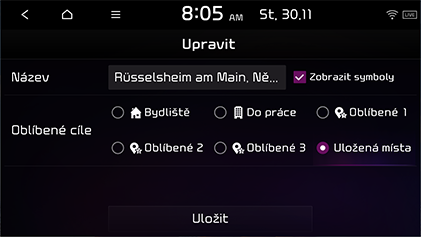
-
Vložte požadované informace o adrese a stiskněte Uložit.
-
Název: Zadejte název uložených míst. Názvy míst v Domů a Do práce nelze změnit.
-
Zobrazit symboly: Zaškrtnutím zobrazíte ikonu tohoto místa na mapě.
-
Oblíbené adresy: Zvolte položku pro uložení míst.
-
Tato funkce slouží k exportu uložených míst na paměťové zařízení USB.
-
Připojte zařízení USB k příslušnému portu USB.
-
Stiskněte SETUP > Navigace > Automatické funkce > Moje data > Exportovat oblíbené nebo předchozí cíle do USB.
-
Stiskněte Ano.
Tato funkce slouží k importu uložených míst na paměťové zařízení USB.
-
Připojte zařízení USB k příslušnému portu USB.
-
Stiskněte SETUP > Navigace > Automatické funkce> Moje data > Importovat oblíbené nebo předchozí cíle z USB.
-
Stiskněte Ano.
-
Stiskněte OK. Stiskněte Zobrazit pro zobrazení importovaných položek.
-
Velikost dat dostupných pro import na zařízení USB je omezen počtem položek, který navigační systém podporuje.
-
Pokud data uložená na zařízení USB používají jiné souřadnice než navigační systém, může být místo importu odlišné.
-
Funkce importu může změnit seznam oblíbených položek a také dříve uložené adresy.
-
Použití této funkce se doporučuje po úspěšném importu.
-
Funkce importu nemusí být podporována podle typu formátu USB.
-
Stiskněte NAV > Uložená místa > Oblíbené nebo Uložená místa > Upravit.
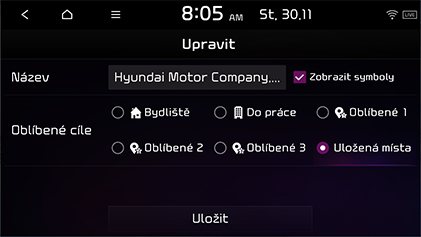
-
Upravte požadovanou položku.
-
Název: Zadejte název uložených míst. Názvy míst v Domů a Do práce nelze změnit.
-
Zobrazit symboly: Výběrem zobrazíte ikonu na mapě.
-
Oblíbené adresy: Výběrem oblíbené skupiny uložíte místo.
-
-
Stiskněte Uložit.
-
Stiskněte NAV > Uložená místa > Oblíbené nebo Uložená místa > Odstranit.
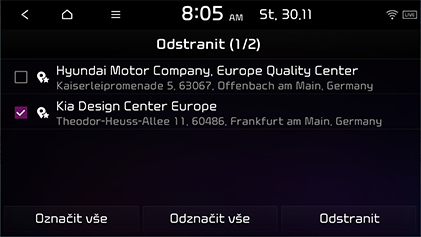
-
Zvolte požadovanou položku a poté stiskněte Odstranit.
-
Označit vše: Označte všechny položky.
-
Odznačit vše: Zrušte označení všech položek.
-
Čerp. stanice
-
Stiskněte NAV > Kategorie BZ > Čerp. stanice.
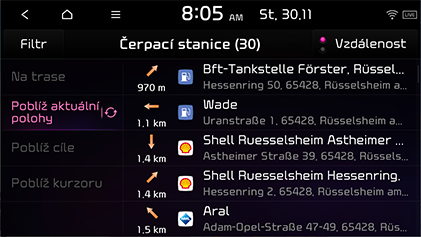
-
Stisknutím tlačítka Vzdálenost nebo Název seřadíte seznam podle vzdálenosti nebo názvu.
-
Stiskněte Filtr pro přesun na obrazovku Kombinované filtry.
-
-
V seznamu stiskněte požadovanou nabídku.
-
Na trase: Vyhledejte čerpací stanici na trase.
-
Poblíž aktuální polohy: Vyhledejte čerpací stanici poblíž aktuální polohy vozidla.
-
Poblíž cíle: Vyhledejte čerpací stanici blízko vybraného cíle.
-
Poblíž kurzoru: Vyhledejte čerpací stanici v okolí aktuálního kurzoru, když se obrazovka mapy posouvá.
-
-
Postupujte podle kroků 4 a 5 části Hledat.
Domů/Do práce/Oblíbená adresa
Pokud máte v nabídce Navigace uložen domov, práci a různá oblíbená místa, můžete je snadno načíst tak, že na ně klepnete.
Nejdříve uložte domov, práci nebo oblíbené do nabídky Navigace pomocí funkce vyhledávání cíle.
-
Stiskněte NAV.
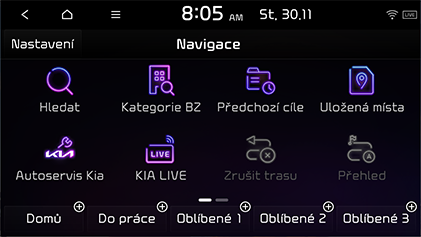
-
Stisknutím tlačítka zkratky ve spodní části obrazovky uložte místo. Můžete zvolit Domů, Do práce, Oblíbené 1, Oblíbené 2, nebo Oblíbené 3.
-
Vyberte polohu, kterou chcete uložit. Můžete vyhledávat zadáním klíčových slov nebo pomocí nabídky kategorií bodů zájmu, seznamu předchozích cílů atd.
-
Zvolte požadovanou položku a stiskněte Hotovo nebo OK. Uloží se do vybraného tlačítka zkratky.
Trasu můžete nastavit pomocí tlačítka zkratky, pod kterým je adresa uložena.
-
Stiskněte NAV.
-
Zvolte tlačítko zkratky, pod kterým je adresa uložena. Můžete zvolit Domů, Do práce, Oblíbené 1, Oblíbené 2, nebo Oblíbené 3, pokud je adresa uložena.
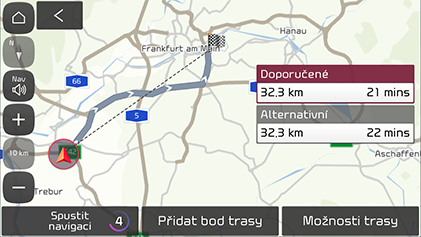
-
Zvolte požadovanou trasu a stiskněte Spustit navigaci.
-
Pokud chcete přidat bod na cestě, stiskněte Přidat bod trasy. Další podrobnosti naleznete v části „Přidání bodů na cestě”.
-
Pokud chcete nastavit možnosti trasy, stiskněte tlačítko Možnosti trasy, nebo Možnosti trasy. Další podrobnosti naleznete v části „Možnosti trasy (Aktivovaná síť)”.
-